Съдържание
- Как да инсталираме драйвери в Windows 10: малко информация за процедурата по инсталиране
- Най-простият метод за инсталиране на липсващия драйвер
- Какво да направите, ако Windows 10 не инсталира драйвери на видеокарта или друго устройство?
- Ръчно откриване на водача и интегрирането му в системата
- Кой метод е по-добър?
Много често потребителите имат въпроси как да инсталират драйвери в "Windows 10". Въпреки че системата обикновено инсталира такъв софтуер веднага след първоначалната инсталация и в случаите, когато хардуерът е заменен, драйверът не винаги е правилният и самото устройство може да не работи правилно, което води до генериране на грешки в системата. Нека се опитаме да разгледаме няколко основни метода, които могат да помогнат в такива ситуации или при Възможно отстраняване на неизправности неуспехи.
Как да инсталираме драйвери в Windows 10: малко информация за процедурата по инсталиране
Най-голямата грешка, която правят повечето хора За потребители, които използват за първи път е, че те разчитат единствено на предполагаемо автоматизираните средства на самата система, която трябва да открие както инсталираното оборудване, така и да инсталира подходящия софтуер за управлението му. За съжаление тези инструменти (и всяка модификация на Windows) са много далеч от съвършенството. Да, устройствата се откриват, но инсталираните за тях драйвери често изглеждат много съмнително, просто защото системата ги взема от собствените си бази данни и приема, че те са най-подходящите. Уви, това не винаги е така.

За повечето настолни компютърни терминали или фабрично сглобени преносими компютри, които не са били заменени от хардуер, при закупуването им се доставят специални дискове, на които са компилирани пълни набори от драйвери, съответстващи на инсталирания хардуер. Но тук потребителите забравят, че в някои случаи автоматичните инсталатори не инсталират целия набор от драйвери наведнъж, така че те трябва сами да инсталират драйвера за всяко избрано устройство, като следват строг ред. Преди всичко трябва да инсталирате драйверите на чипсета дънна платка, След това инсталирайте софтуера за дискретни видео и звукови карти, последван от инсталиране на драйвери за интегрирани графични, аудио и мрежови адаптери, преди да инсталирате софтуера за останалите устройства, включително периферни устройства.
Най-простият метод за инсталиране на липсващия драйвер
Откриването на всякакъв хардуер, както вече беше споменато, се извършва автоматично от системата. И не се обърквайте от факта, че в "Device Manager" може да видите някое неизвестно устройство, маркирано с жълт триъгълник с възклицателен знак, което означава, че за него няма драйвер. Хардуерът все още се открива.
Как да инсталирате драйвери в Windows 10, за да накарате устройството да работи? Можете да използвате същото устройство и да извършите инсталацията ръчно.

Ако това не помогне, отворете раздела със свойства на проблемното устройство, щракнете върху бутона за актуализиране на драйвера в раздела с драйвери, след което посочете на системата пътя до носителя, съдържащ необходимия софтуер. Автоматичното сканиране на драйвери няма да бъде полезно, тъй като системата няма да може да намери необходимия драйвер и само ще ви информира, че най-подходящият софтуер вече е инсталиран или че не можете да го намерите (дори когато търсите актуализация на драйвера в интернет).
Какво да направите, ако Windows 10 не инсталира драйвери на видеокарта или друго устройство?
Но нека предположим, че нямате компактдиск с набор от драйвери на него. Как да действате в тази ситуация? Тук специален софтуер може да бъде от неоценима помощ, като сканира всичко налично в компютър или Може да се наложи да инсталирате следния хардуер на вашия преносим компютър и след това да инсталирате всички липсващи или актуализирани драйвери.

Можете да инсталирате драйвери за Windows 10 безплатно с помощта на мощен софтуер, като DriverPack Solution (включително онлайн версията), SlimDrivers, iObit Driver Booster и други подобни. Обърнете внимание, че първата програма е най-универсална, тъй като разполага със собствена база данни, която е много по-голяма от тази, използвана от Windows. И трите приложения могат автоматично да търсят актуализации на драйвери в интернет със същото проследяване автоматично инсталиране. По този начин програмите изпращат търсения изключително на официалните ресурси на производителите на определени устройства и разработчиците на софтуерна част за тяхното управление, която абсолютно изключва дори най-малкия намек за проникване в системата на всички възможни вирусни заплахи.
Ако знаете точния модел на проблемното устройство, можете сами да се консултирате с официалните ресурси на производителя. Обикновено комплектите за водачи са свободно достъпни. Но тези комплекти могат да съдържат допълнителни компоненти. Например, ако трябва да инсталирате драйвер на NVIDIA в Windows 10. След като изтеглите софтуера, който отговаря точно на модела на графичния ви адаптер и битов режим операционна система, При работещ инсталатор е най-добре да използвате персонализирана инсталация вместо безконтролна инсталация.

Това е се изисква за за да маркирате допълнителни компоненти в предоставения списък, който може да включва PhysX или GeForce Experience, HDMI звукови драйвери и др.д.
Ръчно откриване на водача и интегрирането му в системата
Но как да инсталирате драйвери на Windows 10, ако нито един от предложените методи не дава положителен резултат, а в конфигурацията на компютъра ви са инсталирани някои нестандартни драйвери на устройства, които може да отсъстват в стандартните комплекти? В този случай ще трябва да потърсите необходимия софтуер ръчно.

Отидете в "Мениджър на устройствата", с PCM на устройството с липсващ драйвер извикайте свойствата, отидете в раздела за информация и покажете идентификатора, след което в списъка ще се появят няколко реда, съдържащи специални идентификатори DEV и VEN. Най-дългият ред съответства на вашето устройство. Копирайте го, потърсете го в интернет, изтеглете инсталатора и инсталирайте драйвера сами.
Вашето внимание сега! Инсталаторите могат да бъдат представени като EXE или INF файлове.

В първия случай просто стартирайте инсталатора като администратор. След това изчакайте, докато процесът приключи.

За втория тип файл използвайте менюто PKM и изберете "Инсталиране".
Ако бъдете подканени, че този метод на инсталиране не се поддържа, изберете актуализацията на драйвера в Мениджъра на устройствата и след това посочете пътя до изтегления INF файл или неговата директория чрез функцията за търсене.

Кой метод е по-добър?
В обобщение, обикновените потребители могат да бъдат посъветвани да използват автоматизирани програми, тъй като този метод е най-лесният и гарантира правилното инсталиране на драйвери почти винаги (дори ако самата система инсталира напълно неподходящ софтуер). Но в случай на нестандартно оборудване, независимо дали ви харесва или не, ще трябва сами да намерите и интегрирате драйвера в системата, като използвате описания по-горе метод.
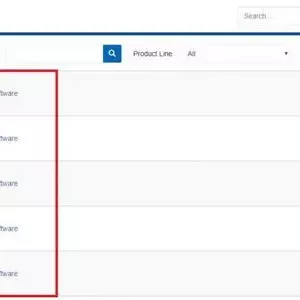 Как да инсталирате realtek hd в windows 7 или подобни модификации и да извършите някои основни настройки?
Как да инсталирате realtek hd в windows 7 или подобни модификации и да извършите някои основни настройки? Как да актуализирате мрежовите драйвери на windows 7: описание, инсталиране, конфигуриране
Как да актуализирате мрежовите драйвери на windows 7: описание, инсталиране, конфигуриране Как да деактивирате актуализациите на драйвери в windows 10: опции, инструкции. Къде се намира центърът за актуализация на windows 10
Как да деактивирате актуализациите на драйвери в windows 10: опции, инструкции. Къде се намира центърът за актуализация на windows 10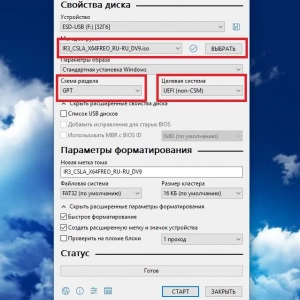 Как да инсталирате windows 8 на лаптоп: процедурата, необходимите драйвери и експертни съвети
Как да инсталирате windows 8 на лаптоп: процедурата, необходимите драйвери и експертни съвети Как в windows 10 да деактивирате автоматичното инсталиране на драйвери, актуализации и инсталиране на софтуер без цифров подпис?
Как в windows 10 да деактивирате автоматичното инсталиране на драйвери, актуализации и инсталиране на софтуер без цифров подпис? Какво представлява съветникът за хардуера на windows 7, как да го стартирате и как да го използвате за инсталиране на драйвери?
Какво представлява съветникът за хардуера на windows 7, как да го стартирате и как да го използвате за инсталиране на драйвери? Как да върнете windows 10 в windows 7: основни методи
Как да върнете windows 10 в windows 7: основни методи Как да проверите системата windows 7 за грешки: основни видове грешки и основни методи за коригиране на грешки
Как да проверите системата windows 7 за грешки: основни видове грешки и основни методи за коригиране на грешки Как да инсталирате драйвери на монитора си: начини, инструкции
Как да инсталирате драйвери на монитора си: начини, инструкции